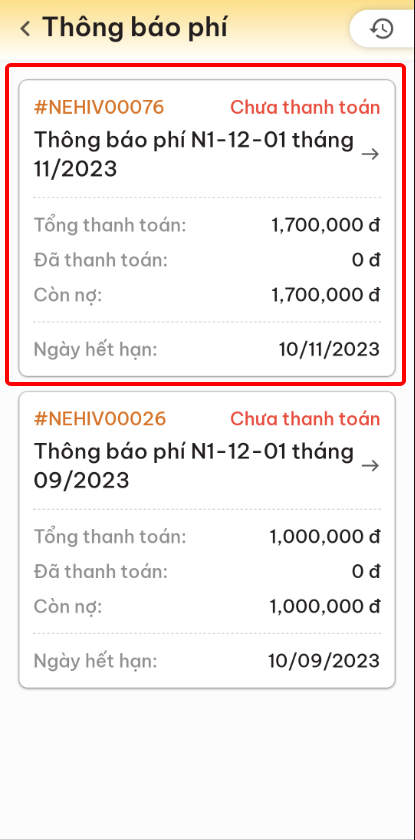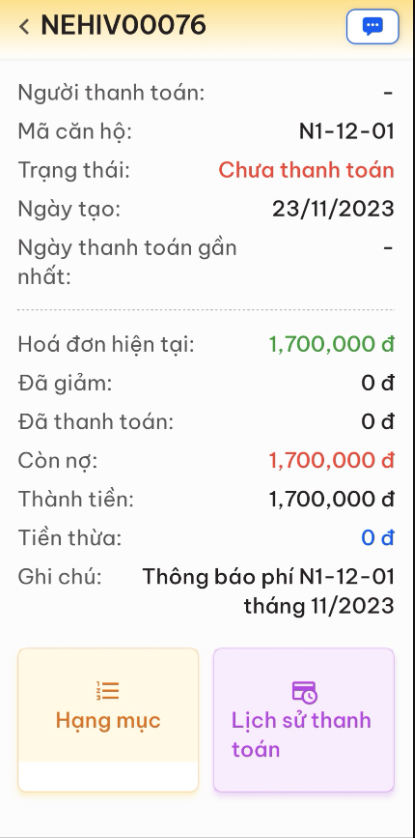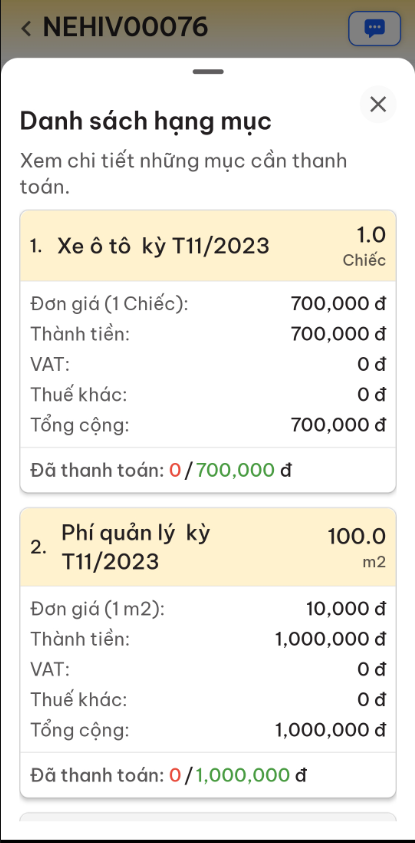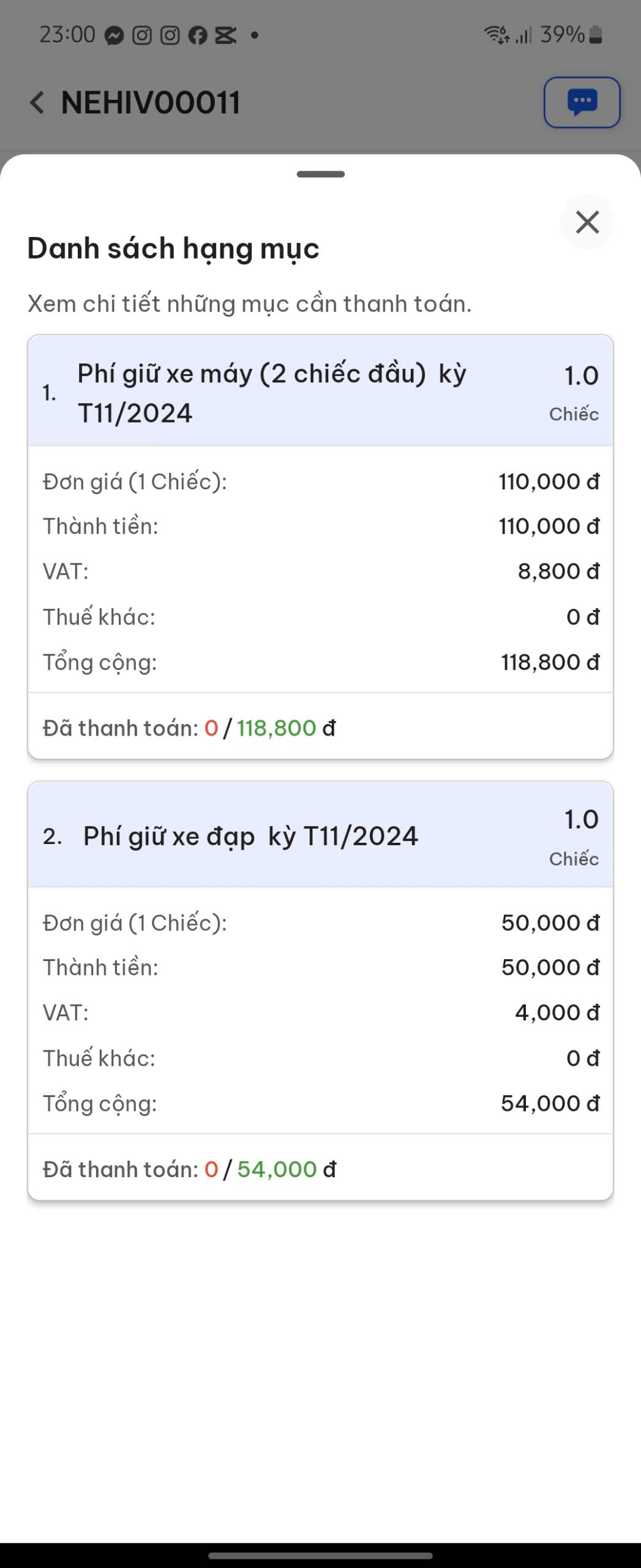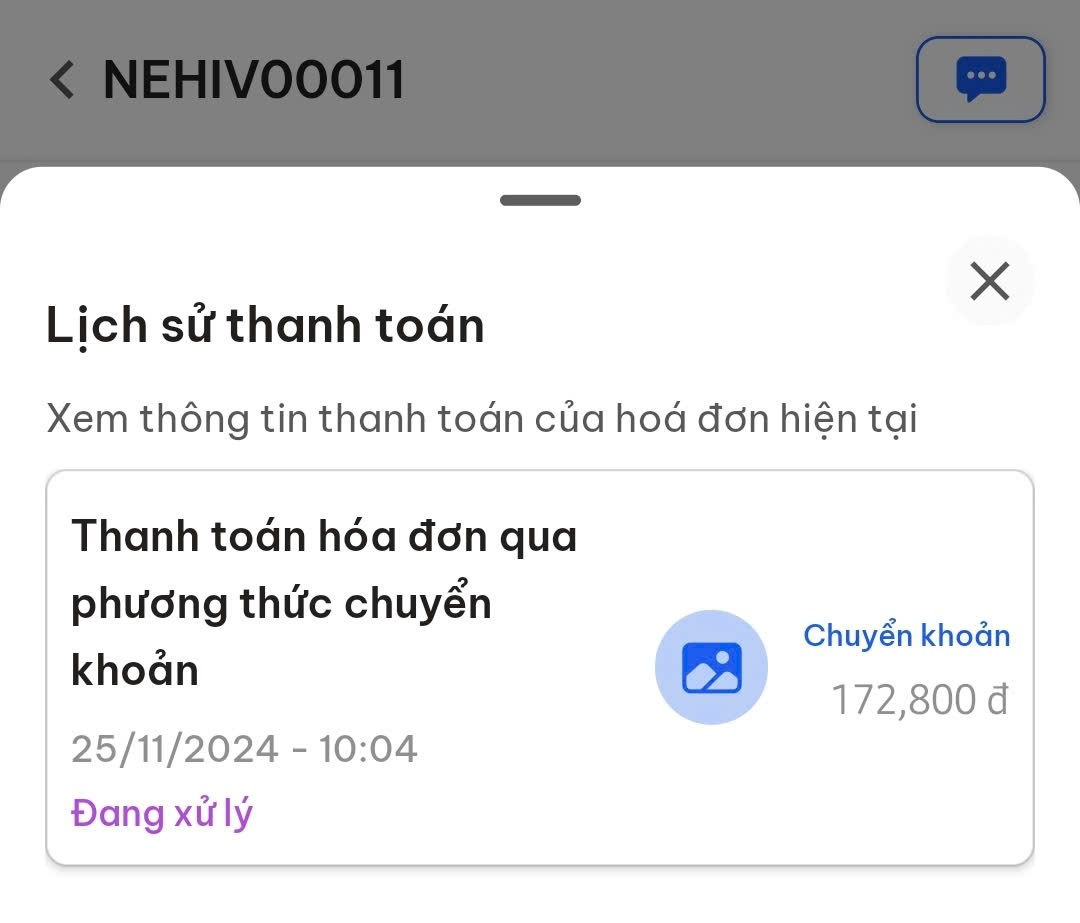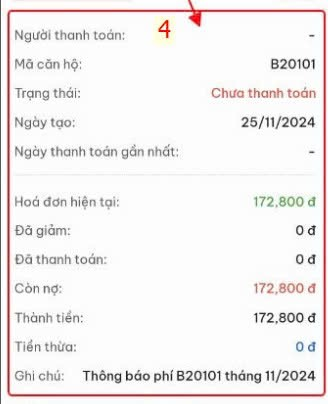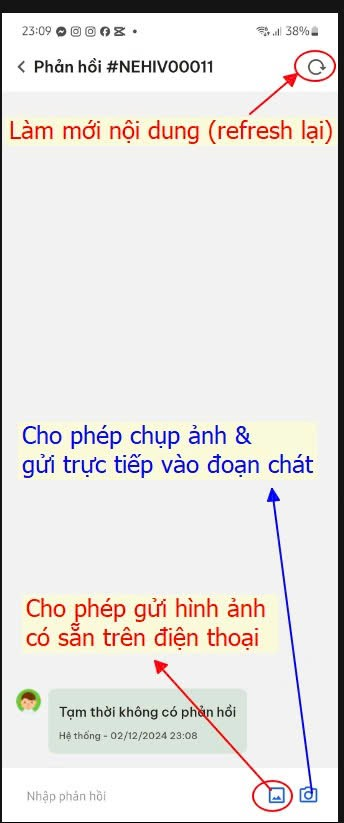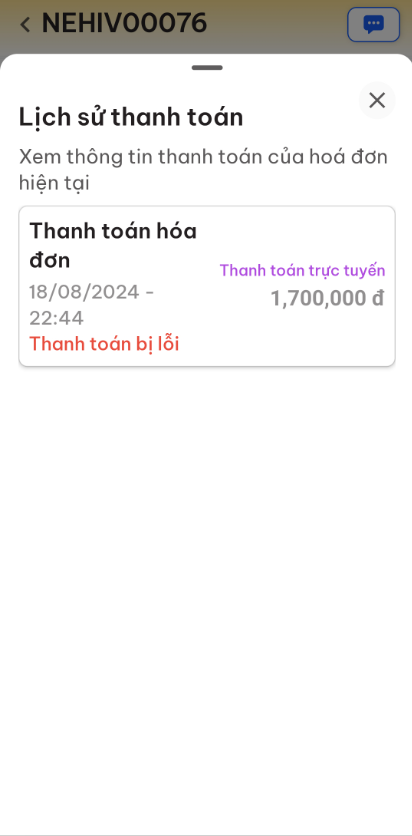Thông báo phí hàng tháng
Vào màn hình danh sách các thông báo phí
Cách 1: Từ trang chủ
- Chọn "Thông báo phí"
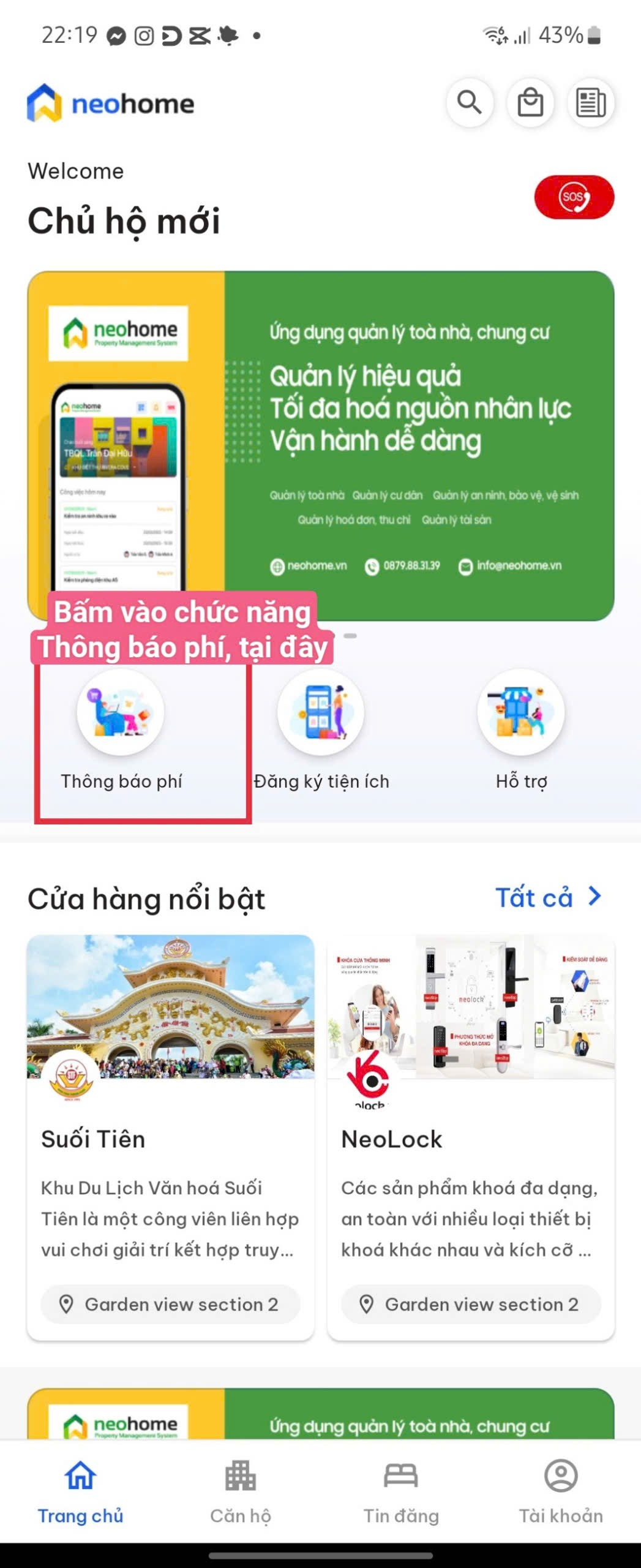
- Xem màn hình Thông báo phí hoặc danh sách các thông báo phí (nếu có nhiều hơn 1 thông báo) (như hình bên dưới)
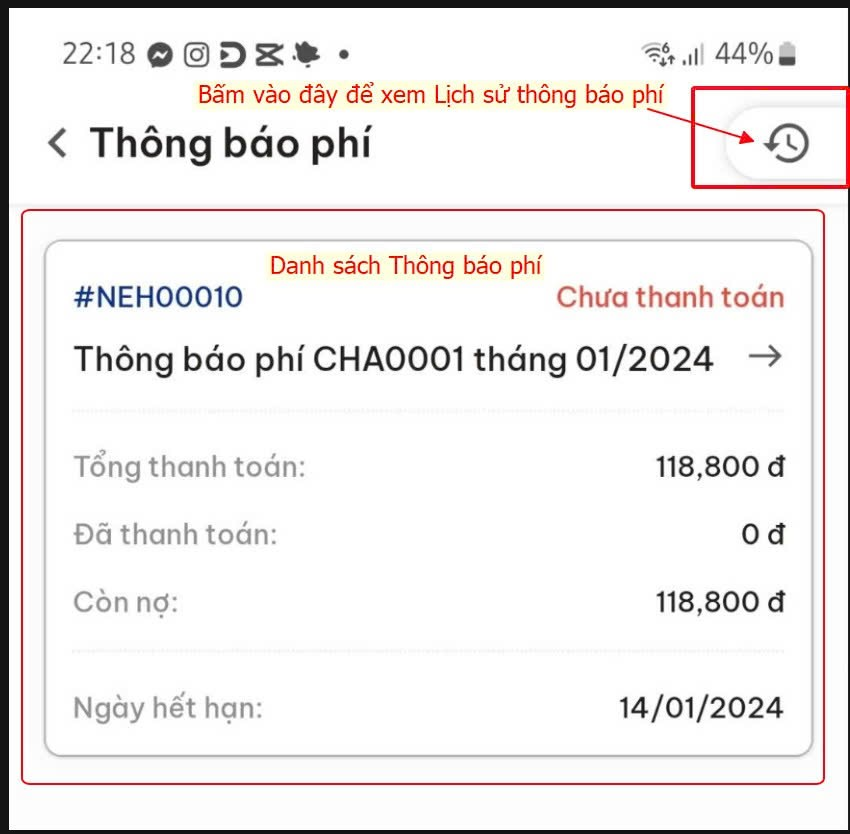
- Lịch sử thông báo phí (nếu có) sẽ hiển thị tại màn hình như sau:
Cách 2: Từ màn hình Căn Hộ
- Chọn "Thông báo phí"
Màn hình Danh sách thông báo phí
- Tại màn hình Danh sách thông báo phí, sẽ hiển thị các thông tin chung của thông báo phí như sau:
-
TừMãtrang(thôngchủ,báochọphí): Ví dụ như hình trên"là #NEH00010- Tiêu đề: Theo cấu trúc Thông báo phí
"+ mã căn hộ + tháng thông báo - Tổng thanh toán: Số tiền cư dân cần thanh toán cho căn hộ của mình
- Đã thanh toán: Số tiền đã được cư dân thanh toán trước 1 phần (nếu có)
- Còn nợ: Số tiền còn lại cư dân cần phải thanh toán
- Ngày hết hạn: Ngày cuối cư dân cần thanh toán cho Ban Quản lý
- Tình trạng thanh toán: Chưa thanh toán | Đã thanh toán | Còn nợ...
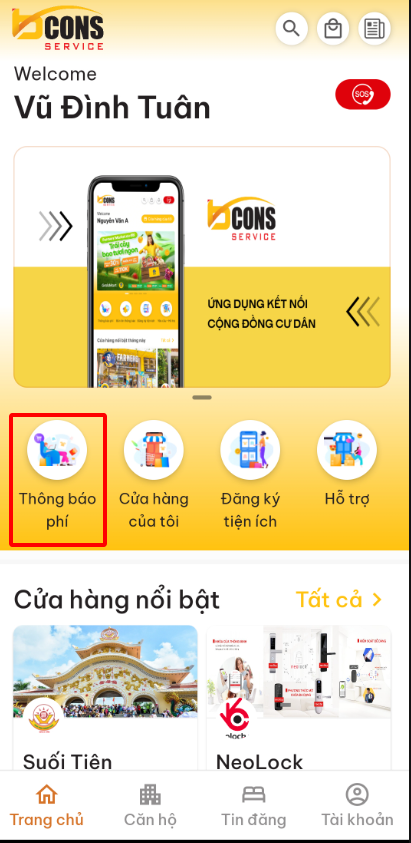
CáchCư2dân muốn xem chi tiết các khoản phí trong thông báo, thực hiện các thao tác sau:Nếu bạn đã ở trong màn hình Căn Hộ -> chọn "Thông báo phí"
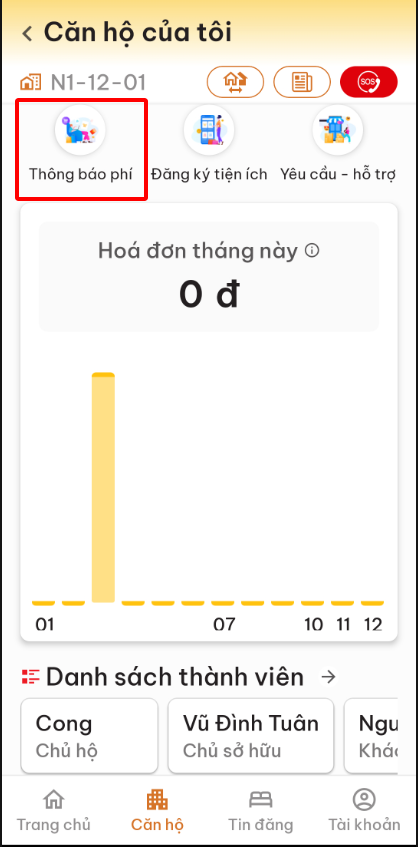
Màn hình thông báo phíDanh sách cáBướcthông1:báo phíChi tiết thông báo phíẤn vào thông báo phímà bạn muỗn xemMã: NEHIV00076
Tiêu đề: Thông báo phí N1-12-01 tháng 11/2023
Tổng thanh toán: 1,700,00đ
Đã thanh toán: 0đ
Còn nợ: 1,700,00đ
Ngày hết hạn: 10/11/2023
Tình trạng thanh toán: Chưa thanh toán
Các hạng mụcĐể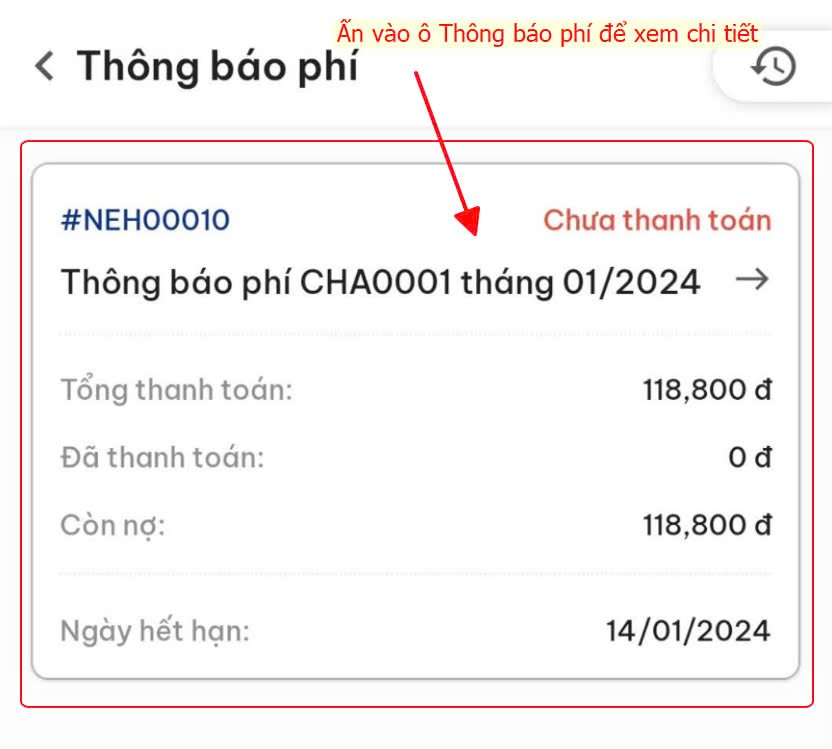
xem-
- Bước
hạ2: Thôngmục củatin thông báo phí,
từmà - Bước
cáMàn hình chi tiết
->sẽchọnhư sau:STT Tên Hình ảnh Diễn "giải1 Hạng mụ c"cChi tiết từng loại phí trong hóa đơn (thông báo phí) 2 Lịch sử thanh toán 3 Mã hóa đơn Ví dụ: NEHIV00011 Mã của hóa đơn đang xem 4 Thông tin hiển thị trên hóa đơn (thông báo trangphí)xemBao gồm các
lịchthôngsửtin:Người thanh toán (nếu có):
Mã căn hộ:
Trạng thái:
Ngày tạo:
Ngày thanh toán gần nhất:
Hóa đơn hiện tại (số tiền)
Đã giảm (nếu có):
Đã thanh toán (nếu có)
Còn nợ:
Thành tiền:
Tiền thừa
Ghi chú:
5 Phản hồi (Tương tác trực tiếp với Ban Quản lý về hóa đơn) Chức năng tương tác, cư dân có thể chát trực tiếp với Ban Quản lý về các vấn đề liên quan đến Thông báo phí của căn hộ.
- Nhập nội dung chát
- Gửi hình ảnh có sẵn trên điện thoại
- Chụp ảnh và gửi trực tiếp khi đang chát & trao đổi
Số lần thanh toán, số tiền, và trạng thái giao dịch